怎么取消word文本框的轮廓线?word文本框的轮廓线取消方法
(福利推荐:你还在原价购买阿里云服务器?现在阿里云0.8折限时抢购活动来啦!4核8G企业云服务器仅2998元/3年,立即抢购>>>:9i0i.cn/aliyun)
在Word文档中我们有时候会需要插入一些文本框,比如横排文本框,竖排文本框等,用以在不能直接输入文字的地方进行文字的录入。我们输入想要的文字后,为了使文字和文件更加地协调,我们可以选择删文本框中的轮廓线,那小伙伴们知道word文档中怎么删除文本框的轮廓线吗,其实删除方法是非常简单的。我们只需要选中文本框之后点击“形状轮廓”,在其下拉选项中点击“无轮廓”就可以了成功删除轮廓线了。
接下来,小编就来和小伙伴们分享具体的操作步骤了,感兴趣的小伙伴们快来一起往下看看吧!
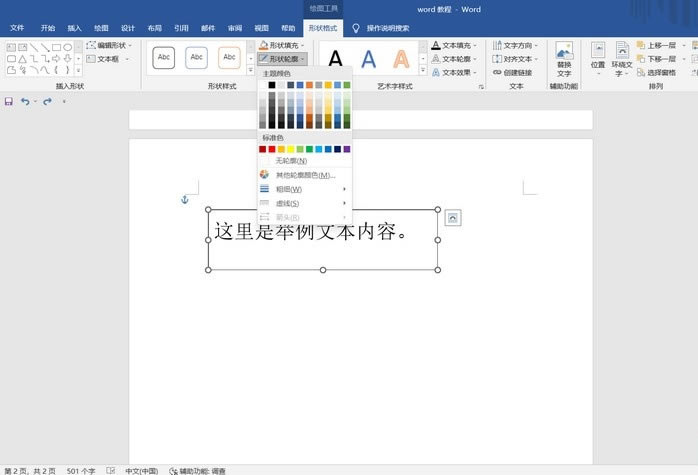
操作步骤
第一步:打开Word文档,点击选中文本框,接着点击界面上方新出现的“形状格式”,在“形状样式”栏点击“形状轮廓”,在其下拉选项中点击选择“无轮廓”;

第二步:可以看到文本框的轮廓已经成功被取消了。
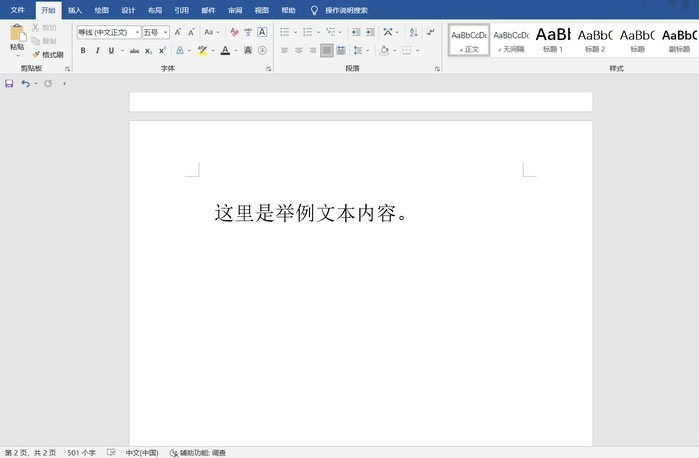
以上就是Word文档中取消文本框轮廓的方法教程的全部内容了。在形状样式栏,我们还可以点击设置轮廓的填充颜色,设置形状的样式等等,小伙伴们可以去试试不同的轮廓效果。
相关文章
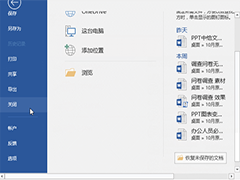
Word文档如何添加带滚动条的文本框 Word滚动条文本设置方法
不少人在制作文档的时候,需要添加一些外部文件内容,但是由于外部文件内容过多,导致不容易阅读,可以添加一个带滚动条的文本框,轻松解决了2022-08-09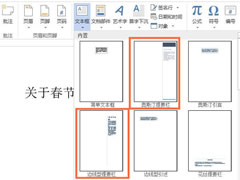 这篇文章主要介绍了word中怎么设置竖排文本框?word竖排文本框设置方法的相关资料,还不清楚的朋友们快来一起学习吧!2022-01-04
这篇文章主要介绍了word中怎么设置竖排文本框?word竖排文本框设置方法的相关资料,还不清楚的朋友们快来一起学习吧!2022-01-04
word中形状和文本框怎么组合?word形状和文本框组合方法
word中形状和文本框是怎么组合的?下面小编给大家带来了相关的教程,一起来看看吧2021-11-22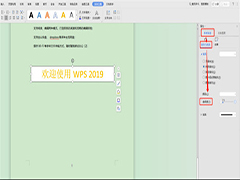 word作为目前最常用的办公软件之一,对于一些上班要经常使用电脑的网友来说,word已经成为了必不可少的办公工具,但是很多网友反映说不知道 如何将Word文本框设置为透明,2021-06-11
word作为目前最常用的办公软件之一,对于一些上班要经常使用电脑的网友来说,word已经成为了必不可少的办公工具,但是很多网友反映说不知道 如何将Word文本框设置为透明,2021-06-11
word两个文本框怎么创建链接? word创建文本框链接的技巧
word两个文本框怎么创建链接?word中插入两个文本框,但是两个文本框之前是独立的没有任何联系,想要实现第一个文本框中的内容,可以在第二个文本框显示,该怎么操作呢?详2021-05-17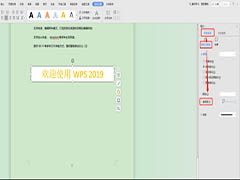 有的时候我们会用到Word的插入文本框,就会发现,不管是横的文本框还是竖的文本框,画出来默认都是带着黑边的框,很影响我们的文字布局和排版,那么怎么将文本框设置为透明2021-05-12
有的时候我们会用到Word的插入文本框,就会发现,不管是横的文本框还是竖的文本框,画出来默认都是带着黑边的框,很影响我们的文字布局和排版,那么怎么将文本框设置为透明2021-05-12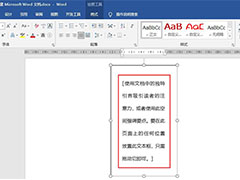
word文本框内部边距怎么调? word文本框边距的设置方法
word文本框内部边距怎么调?word中想要调整文本框内部文字的边距,该怎么设置呢?下面我们就来看看word文本框边距的设置方法,需要的朋友可以参考下2021-02-20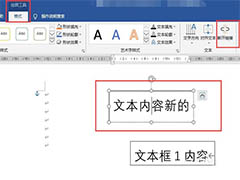
Word2016文本框怎么添加链接? Word文本框链接添加删除方法
Word2016文本框怎么添加链接?Word2016中文本框想要添加链接,该怎么添加呢?下面我们就来看看Word文本框链接添加删除方法,需要的朋友可以参考下2020-03-18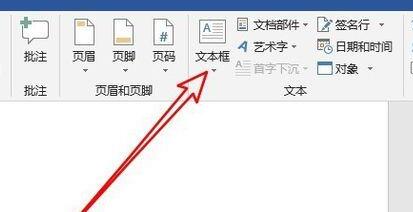
word2019怎么使用文本框链接?word2019文本框链接使用教程
word2019怎么使用文本框链接?这篇文章主要介绍了word2019文本框链接使用教程,需要的朋友可以参考下2019-10-31 很多人都不会去除文本框的边框,这篇文章主要介绍了Word2019去除文本框的边框教程,一起来看吧2019-06-26
很多人都不会去除文本框的边框,这篇文章主要介绍了Word2019去除文本框的边框教程,一起来看吧2019-06-26








最新评论